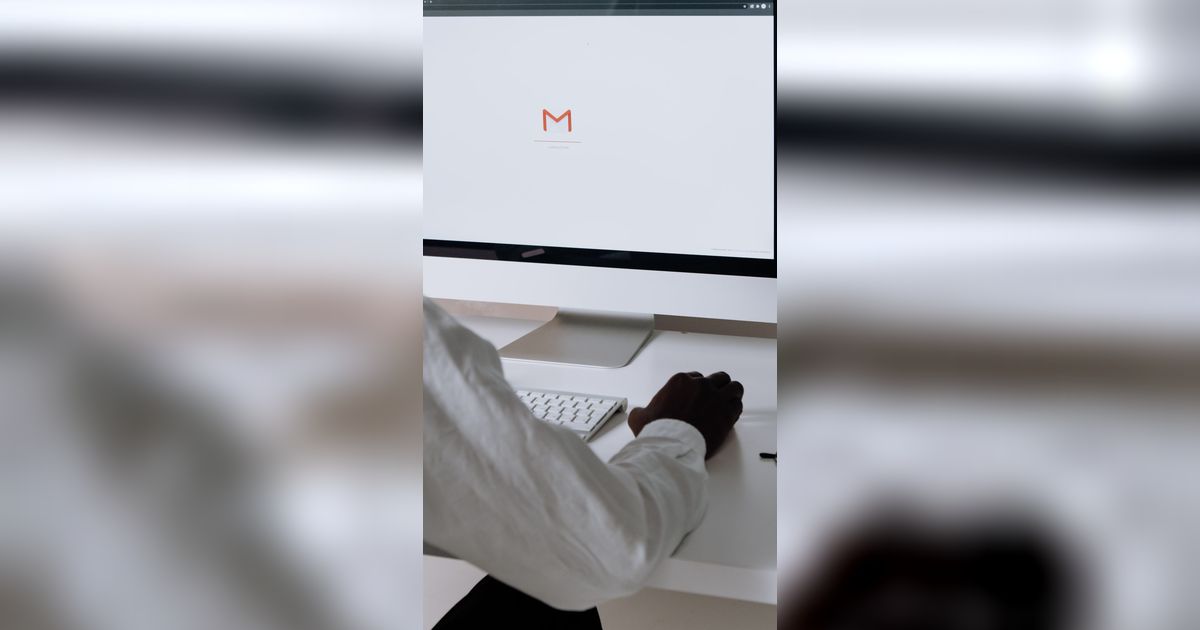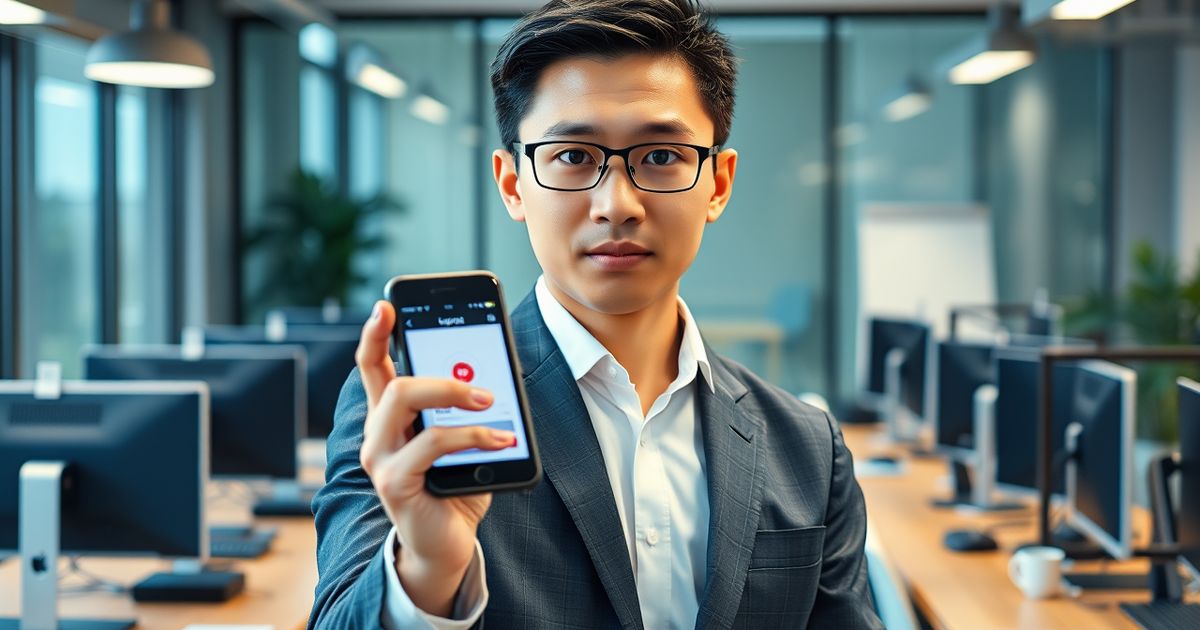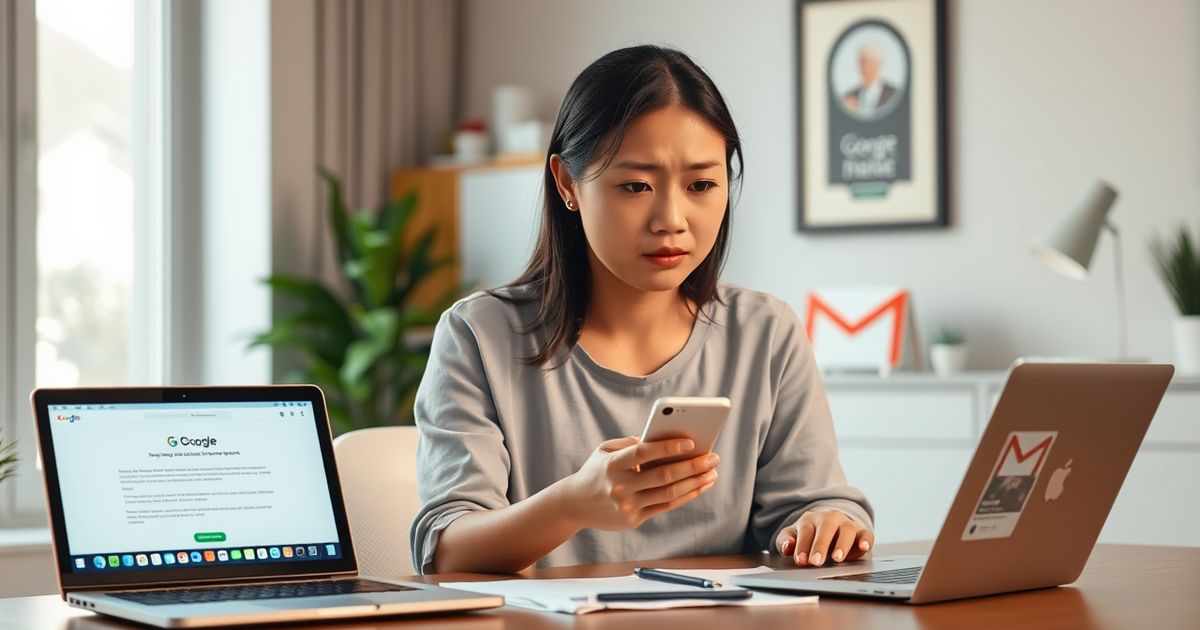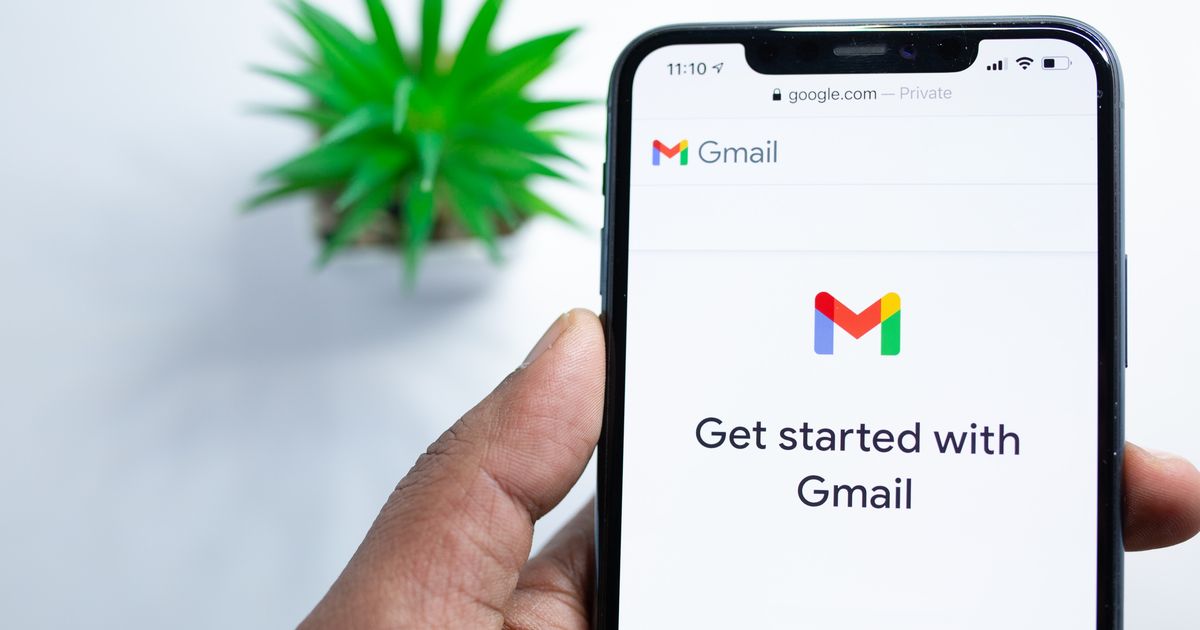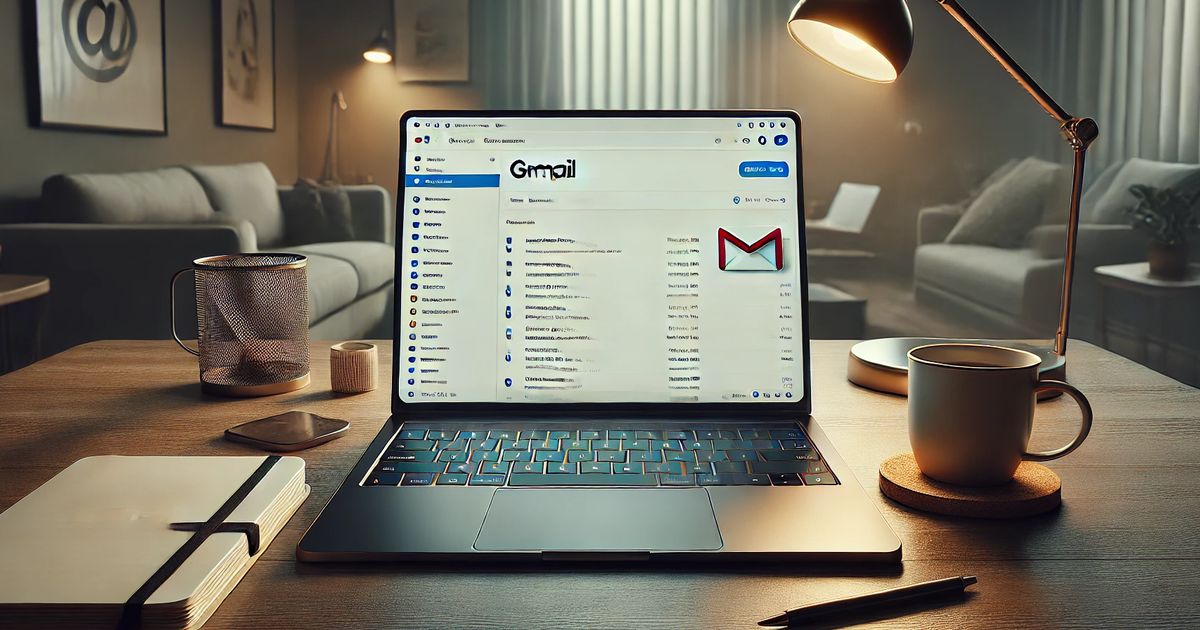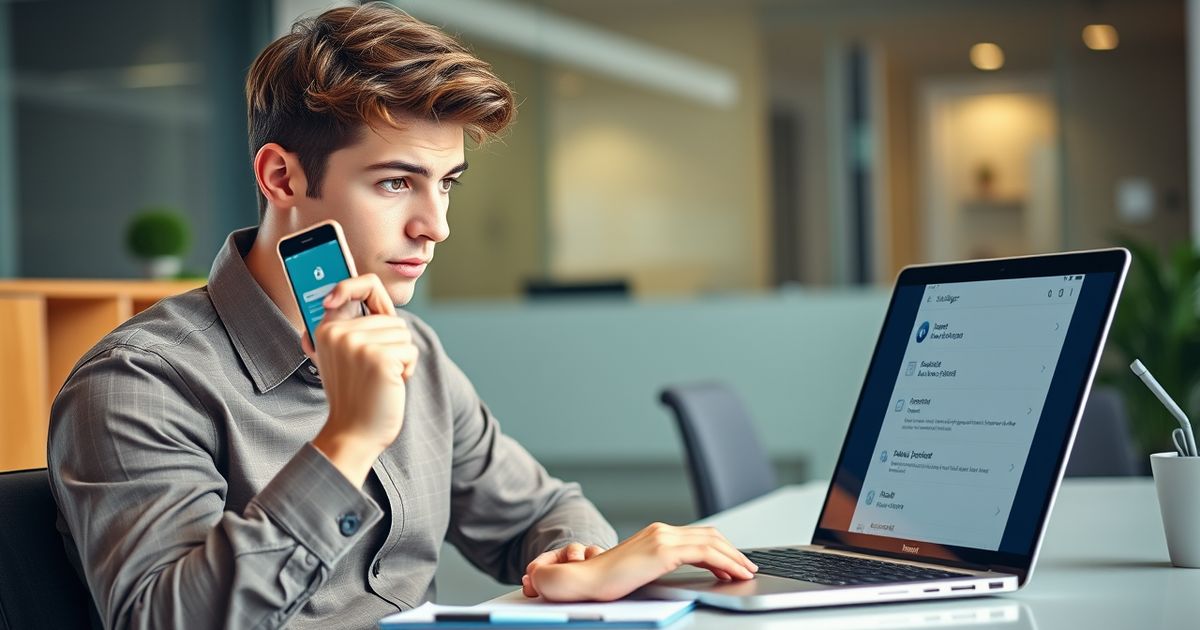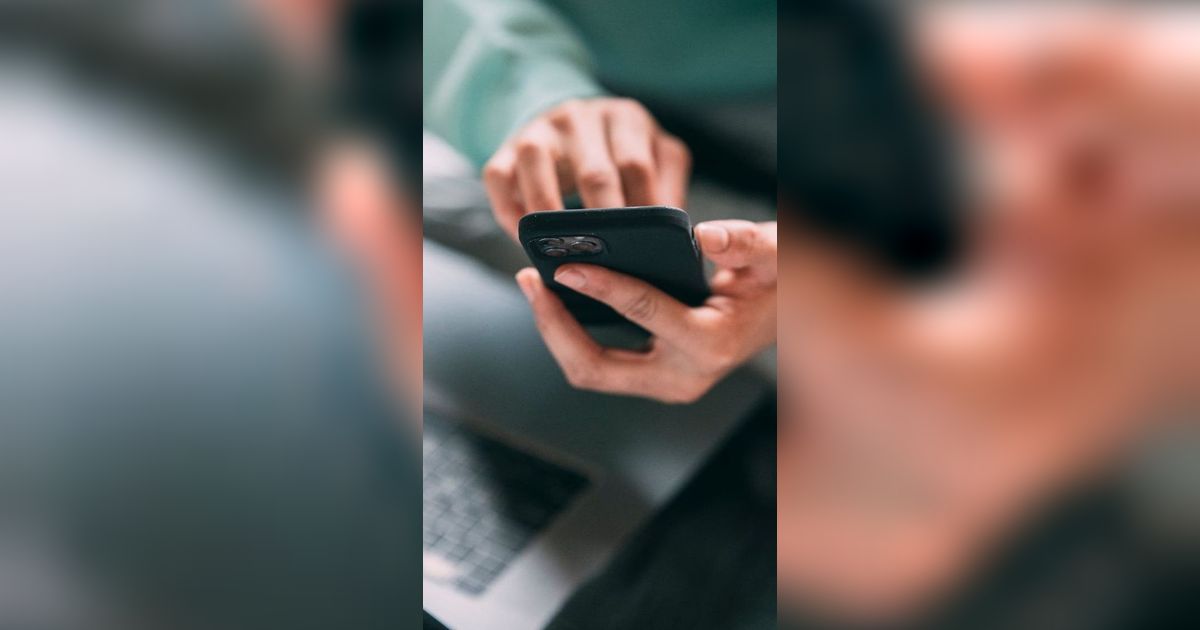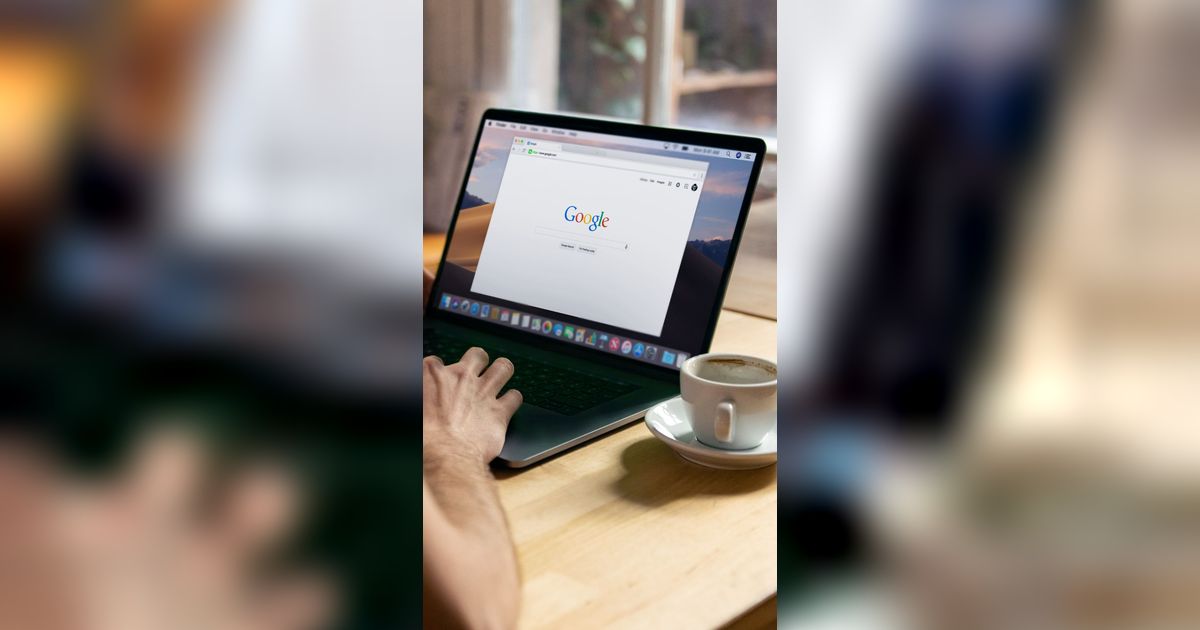Cara Menghapus Akun Google di HP dengan Mudah dan Aman
Penjelasan mengenai cara menghapus akun google di HP dengan mudah.
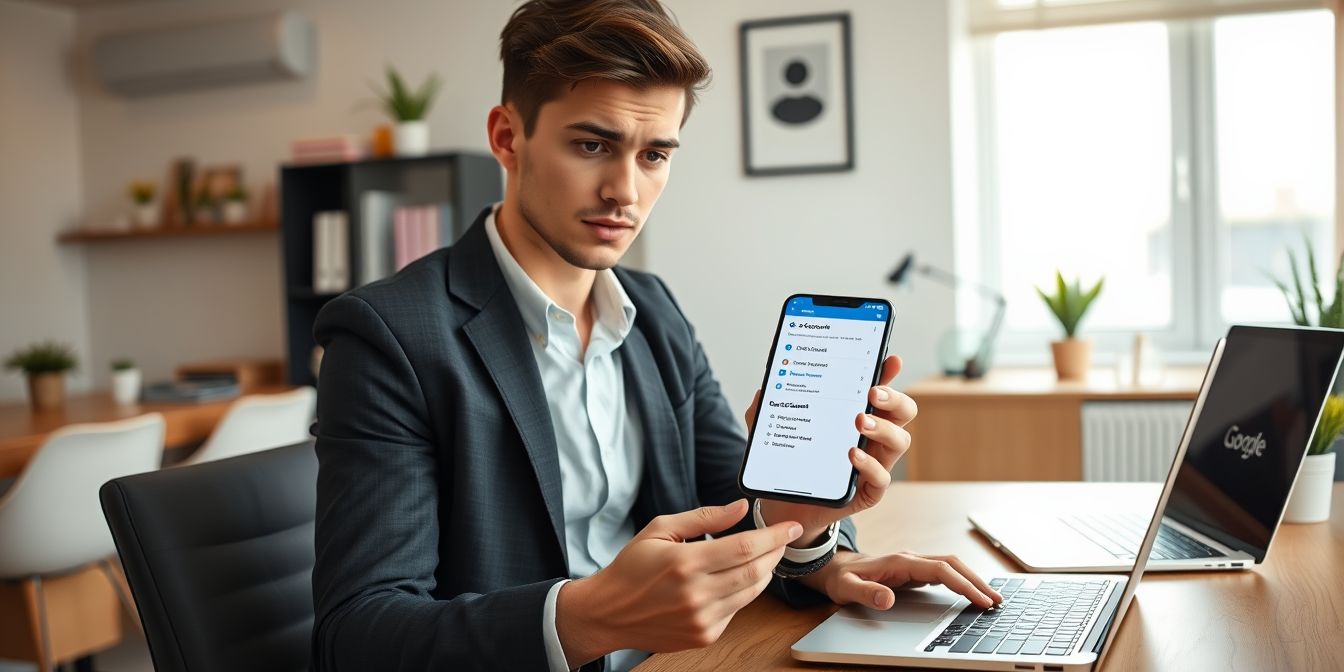
Menghapus akun google di HP terkadang diperlukan untuk berbagai alasan, seperti menjual ponsel atau beralih ke akun baru. Namun, proses ini perlu dilakukan dengan hati-hati untuk melindungi data pribadi Anda.
Artikel ini akan membahas secara komprehensif cara menghapus akun google di HP, baik untuk perangkat Android maupun iPhone, serta memberikan informasi penting terkait keamanan dan manajemen akun. Simak ulasannya:
-
Apa yang dilakukan dengan menghapus akun Google di HP? Menghapus akun Gmail di HP merujuk pada proses menghilangkan akses akun Google dari perangkat seluler Anda.
-
Bagaimana cara menghapus akun Google? Dirangkum dari berbagai sumber, Jumat (11/10) simak informasi selengkapnya cara menghapus akun Google dengan cepat dan mudah.
-
Bagaimana cara hapus akun Gmail di HP? Untuk Perangkat Android: Buka aplikasi 'Pengaturan' di perangkat Android Anda. Gulir ke bawah dan pilih 'Akun' atau 'Akun & Sinkronisasi'. Pilih akun Google yang ingin dihapus. Ketuk tombol 'Hapus Akun' atau ikon tiga titik di pojok kanan atas, lalu pilih 'Hapus Akun'. Konfirmasi tindakan dengan mengetuk 'Hapus Akun' sekali lagi. Untuk Perangkat iOS (iPhone/iPad): Buka aplikasi 'Pengaturan' di perangkat iOS Anda. Gulir ke bawah dan pilih 'Mail' atau 'Akun & Kata Sandi'. Pilih akun Gmail yang ingin dihapus. Ketuk 'Hapus Akun' di bagian bawah layar. Konfirmasi dengan mengetuk 'Hapus dari iPhone' atau 'Hapus'. Perlu dicatat bahwa menghapus akun Gmail dari perangkat mobile tidak serta merta menghapus akun tersebut secara keseluruhan. Untuk penghapusan permanen, Anda perlu mengikuti langkah-langkah yang dijelaskan sebelumnya menggunakan browser web di komputer atau perangkat mobile.
-
Kenapa orang hapus akun Google di HP? Meskipun akun Google menawarkan banyak manfaat, ada beberapa alasan mengapa seseorang mungkin ingin menghapusnya dari perangkat seluler mereka: Privasi dan Keamanan: Beberapa pengguna mungkin merasa tidak nyaman dengan jumlah data yang dikumpulkan Google dan ingin membatasi jejak digital mereka.
-
Apa saja yang hilang kalau akun Google di HP dihapus? Menghapus akun Google dari perangkat akan menghilangkan akses ke layanan terkait Google dan mungkin mengakibatkan hilangnya data yang tidak di-backup. Oleh karena itu, sangat disarankan untuk melakukan backup data penting sebelum melanjutkan.
-
Bagaimana cara menghapus akun Gmail di laptop? Cara menghapus akun Gmail di laptop cukup mudah dilakukan. Sebelum menghapus Gmail, pastikan Anda mengunduh data-data penting yang masuk ke alamat akun Gmail terlebih dahulu. Berikut langkah-langkah atau cara menghapus Gmail di laptop secara permanen: 1. Langkah pertama, buka akun Google Anda. 2. Setelah itu, klik ‘Data & Privasi’ 3. Kemudian klik ‘Data dari aplikasi dan layanan yang Anda gunakan’ 4. Setelah itu, klik emoji tempat sampah untuk menghapus 5. Masukkan alamat email yang sudah ada untuk login dan klik ‘Kirim email verifikasi’. Email ini tidak boleh berupa alamat Gmail. 6. Selanjutnya verifikasi alamat email yang sudah ada di layanan email baru. 7. Alamat Gmail akan terhapus jika sudah verifikasi alamat email baru.
Pengertian dan Pentingnya Menghapus Akun Google di HP
Menghapus akun Google dari perangkat seluler berarti menghilangkan akses ke layanan Google seperti Gmail, Google Drive, dan Google Photos dari ponsel tersebut.
Hal ini penting dilakukan terutama jika Anda berencana untuk menjual atau memberikan ponsel Anda kepada orang lain. Dengan menghapus akun Google, Anda memastikan bahwa data pribadi dan informasi sensitif tidak dapat diakses oleh pengguna berikutnya.
Namun, perlu diingat bahwa menghapus akun Google dari perangkat tidak sama dengan menghapus akun Google secara keseluruhan.
Akun Anda masih akan ada dan dapat diakses dari perangkat lain atau melalui browser web. Yang terhapus hanyalah koneksi antara akun Google dan perangkat tertentu.
Cara Menghapus Akun Google di HP Android
Untuk perangkat Android, proses menghapus akun Google relatif mudah. Ikuti langkah-langkah berikut:
- Buka aplikasi “Pengaturan” di ponsel Android Anda.
- Gulir ke bawah dan cari opsi “Akun” atau “Akun & Sinkronisasi”.
- Pilih “Google” dari daftar akun yang tersedia.
- Pilih akun Google yang ingin Anda hapus.
- Ketuk tombol “Hapus Akun” atau ikon tiga titik di pojok kanan atas, lalu pilih “Hapus Akun”.
- Konfirmasi tindakan Anda dengan menekan “Hapus Akun” sekali lagi.
Setelah mengikuti langkah-langkah ini, akun Google akan dihapus dari perangkat Android Anda. Namun, ingatlah bahwa proses ini mungkin sedikit berbeda tergantung pada merek dan model ponsel Android yang Anda gunakan.
Cara Menghapus Akun Google di iPhone
Meskipun iPhone menggunakan sistem operasi iOS, banyak pengguna yang juga menggunakan layanan Google di perangkat Apple mereka. Berikut adalah langkah-langkah untuk menghapus akun Google dari iPhone:
- Buka aplikasi “Pengaturan” di iPhone Anda.
- Gulir ke bawah dan ketuk “Mail” atau “Akun & Kata Sandi”.
- Pilih akun Google yang ingin Anda hapus.
- Ketuk “Hapus Akun” di bagian bawah layar.
- Konfirmasi tindakan Anda dengan menekan “Hapus dari iPhone”.
Perlu diingat bahwa menghapus akun Google dari iPhone akan menghapus semua data yang terkait dengan akun tersebut dari perangkat, termasuk email, kontak, dan kalender.
Pertimbangan Sebelum Menghapus Akun Google
Sebelum Anda memutuskan untuk menghapus akun Google dari perangkat, ada beberapa hal penting yang perlu dipertimbangkan:
- Backup Data: Pastikan Anda telah mencadangkan semua data penting yang terkait dengan akun Google Anda, seperti kontak, foto, dan dokumen.
- Aplikasi Terkait: Beberapa aplikasi mungkin menggunakan akun Google Anda untuk login. Pastikan Anda memiliki cara alternatif untuk mengakses aplikasi-aplikasi tersebut.
- Pembelian dan Langganan: Jika Anda memiliki pembelian atau langganan yang terkait dengan akun Google, pastikan Anda memahami bagaimana penghapusan akun akan mempengaruhi hal-hal tersebut.
- Akses ke Layanan Google: Menghapus akun dari perangkat akan menghentikan akses ke layanan Google seperti Gmail, Google Drive, dan Google Photos pada perangkat tersebut.
Langkah-langkah Keamanan Setelah Menghapus Akun Google
Setelah menghapus akun Google dari perangkat, ada beberapa langkah keamanan tambahan yang sebaiknya Anda lakukan:
- Ubah kata sandi akun Google Anda dari perangkat lain atau melalui browser web untuk memastikan keamanan akun.
- Periksa aktivitas akun terakhir untuk memastikan tidak ada akses yang tidak sah.
- Aktifkan verifikasi dua langkah jika belum diaktifkan untuk meningkatkan keamanan akun.
- Periksa dan cabut akses aplikasi pihak ketiga yang mungkin masih terhubung dengan akun Google Anda.
Cara Mengembalikan Akun Google yang Sudah Dihapus
Jika Anda telah menghapus akun Google dari perangkat dan ingin mengembalikannya, prosesnya cukup sederhana:
- Buka Pengaturan di perangkat Anda.
- Pilih “Akun” atau “Akun & Sinkronisasi”.
- Ketuk “Tambah Akun”.
- Pilih “Google” dari daftar jenis akun.
- Masukkan informasi login akun Google Anda.
- Ikuti petunjuk untuk menyelesaikan proses penambahan akun.
Setelah menambahkan kembali akun Google, Anda mungkin perlu menunggu beberapa saat agar semua data tersinkronisasi kembali ke perangkat Anda.
Perbedaan Antara Menghapus Akun dari Perangkat dan Menghapus Akun Secara Permanen
Penting untuk memahami perbedaan antara menghapus akun Google dari perangkat dan menghapus akun Google secara permanen:
- Menghapus dari Perangkat: Ini hanya menghapus akun dari perangkat tertentu. Akun Anda masih ada dan dapat diakses dari perangkat lain atau melalui web.
- Menghapus Secara Permanen: Ini berarti menghapus seluruh akun Google Anda, termasuk semua data dan layanan yang terkait. Proses ini irreversible dan harus dilakukan dengan sangat hati-hati.
Jika Anda hanya ingin menghapus akun dari perangkat, ikuti langkah-langkah yang telah dijelaskan sebelumnya. Namun, jika Anda ingin menghapus akun Google secara permanen, Anda perlu mengikuti proses yang berbeda melalui situs web Google Account.